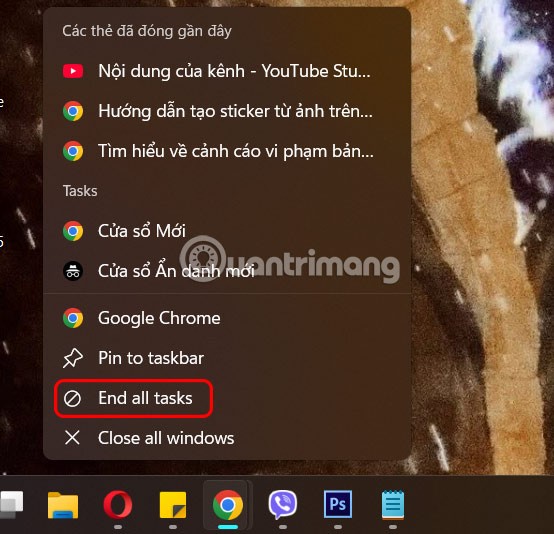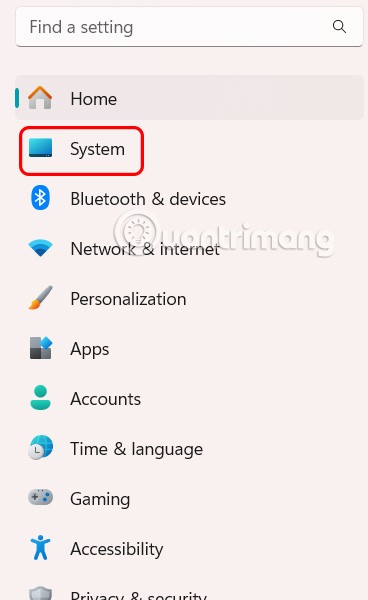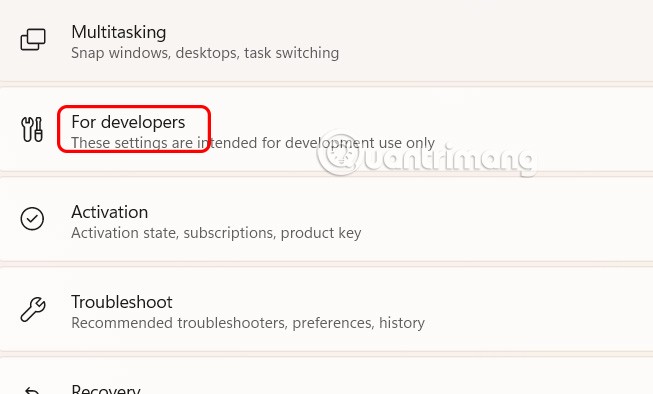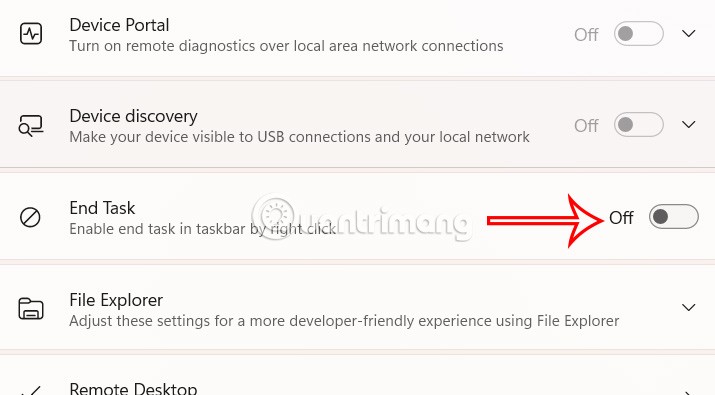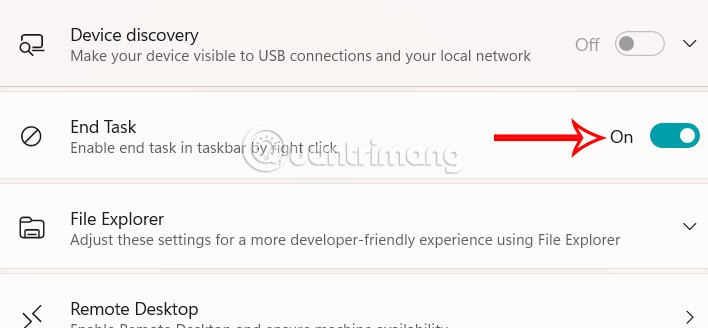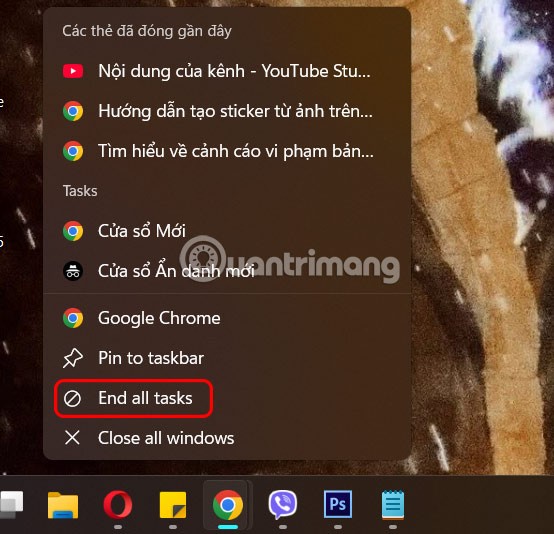Mit der Funktion „Task beenden“ schließen Sie ein Programm oder eine Anwendung auf dem Computer, die nicht auf herkömmliche Weise beendet werden kann. Windows 11 verfügt über eine Funktion zum Hinzufügen der Schaltfläche „Task beenden“ direkt zur Windows 11-Taskleiste. So müssen Sie nicht mehr auf den Task-Manager zugreifen , um nicht reagierende Anwendungen zwangsweise zu schließen. Nachfolgend finden Sie Anweisungen zum Hinzufügen von „Task beenden“ zur Taskleiste.
Anweisungen zum Hinzufügen von „Task beenden“ zur Windows 11-Taskleiste
Schritt 1:
Drücken Sie die Tastenkombination Windows + I, um die Einstellungen auf Ihrem Computer zu öffnen. Klicken Sie dann auf der linken Seite der Benutzeroberfläche auf System .
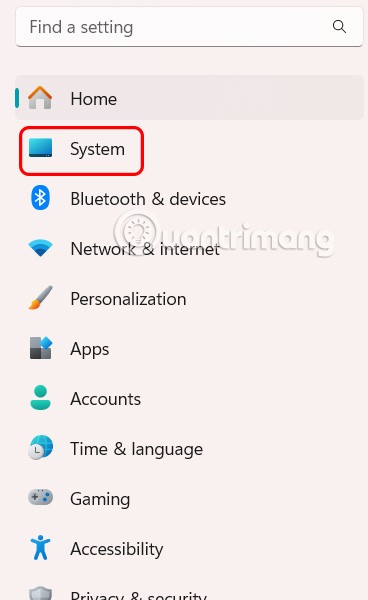
Schritt 2:
Sie sehen sich den Inhalt daneben an und klicken auf Für Entwickler .
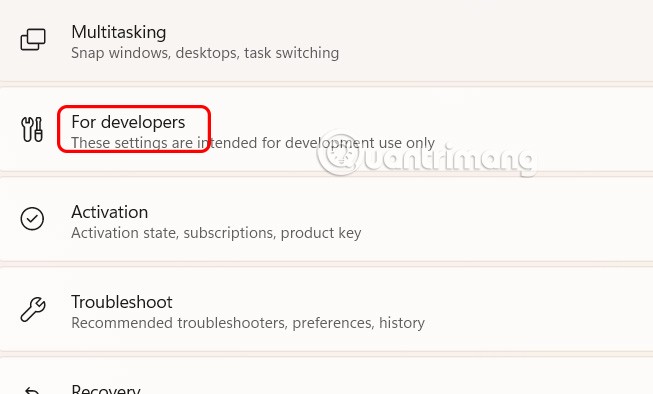
Wechseln Sie zur neuen Benutzeroberfläche und Sie werden sehen, dass das Element „Task beenden“ standardmäßig auf den Modus „Aus“ eingestellt ist .
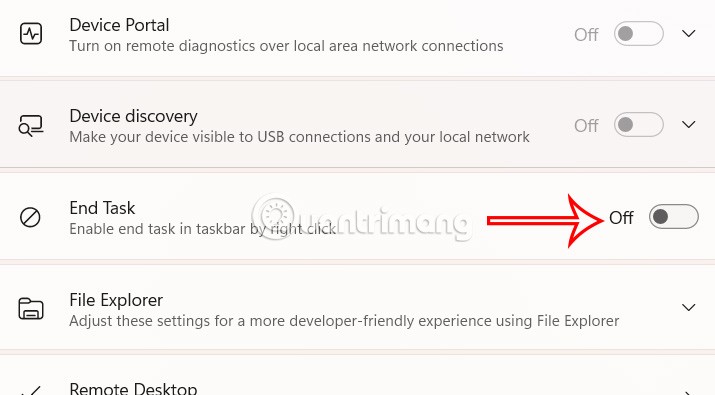
Sie müssen in den Ein-Modus wechseln, um „Task beenden“ zur Taskleiste von Windows 11 hinzuzufügen. Das System speichert die neuen Einstellungen für den Computer automatisch, ohne dass Sie den Computer neu starten müssen .
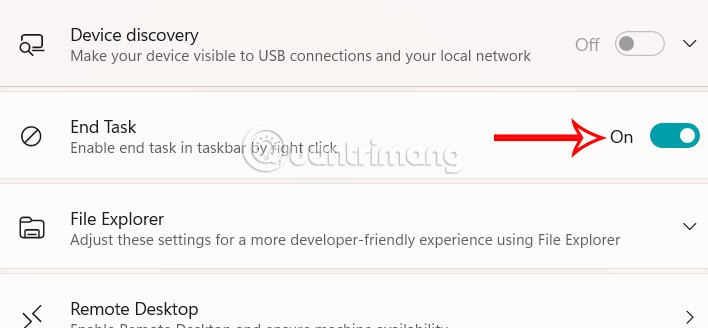
Schritt 3:
Wenn bei einer Anwendung unter Windows ein Problem auftritt und diese nicht auf die übliche Weise geschlossen werden kann, müssen Sie nur mit der rechten Maustaste auf das Anwendungssymbol klicken und auf „Task beenden“ klicken , um das Schließen der Anwendung zu erzwingen.